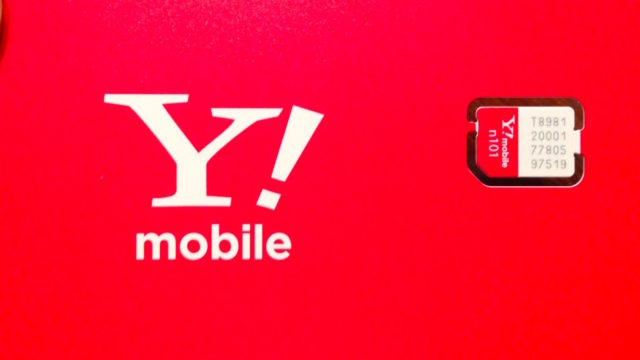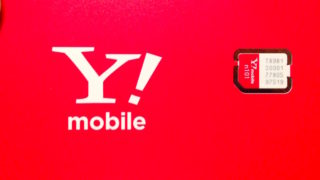Y!mobile(ワイモバイル)の更新時期がきたので更新をせずにLINEモバイルへ乗り換える事にしました。
Y!mobileへの不満はないのですがLINEモバイル安さに魅力を感じたので。やはり安さは一番の魅力ですね。そこでY!mobileからLINEモバイルへの乗り換え手順を画像付きで細かく紹介していきます。
初めての方でも分かりやすく紹介しますのでぜひ参考にしてみてね。
ちなみに私は今使っているiPhoneをそのまま利用(simだけ交換)する方法です。
LINEモバイルの詳細はコチラ
Y!mobileからLINEモバイルへ乗り換えて手順
大きく分けると手続きは3つです。
- Y!mobileの解約手続き
- LINEモバイルの新規申し込み手続き
- LINEモバイルからのSIMが届き設定
それでは順番に説明していきます。
Y!mobileの解約
まず初めにY!mobileでmnp予約手続きを行います。手順通りに紹介していきます。
まずはMy Y!mobileの管理画面へログインして下さい。
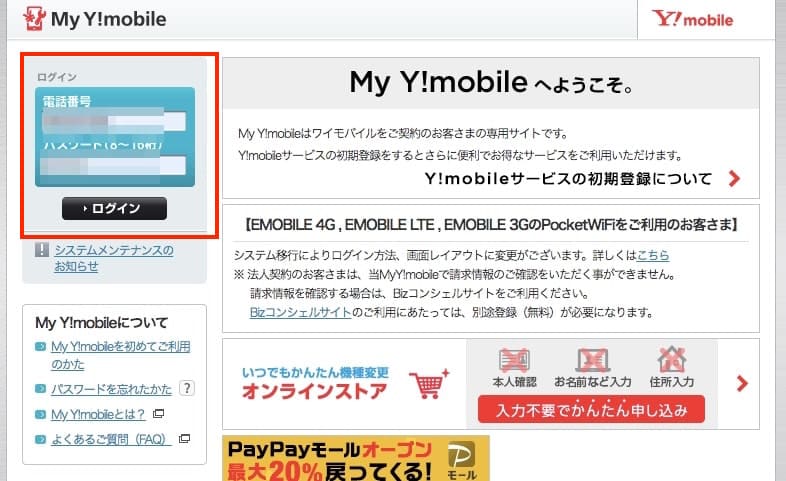
ログインしたら「料金プラン/オプションの確認・変更」をクリックして進みます。
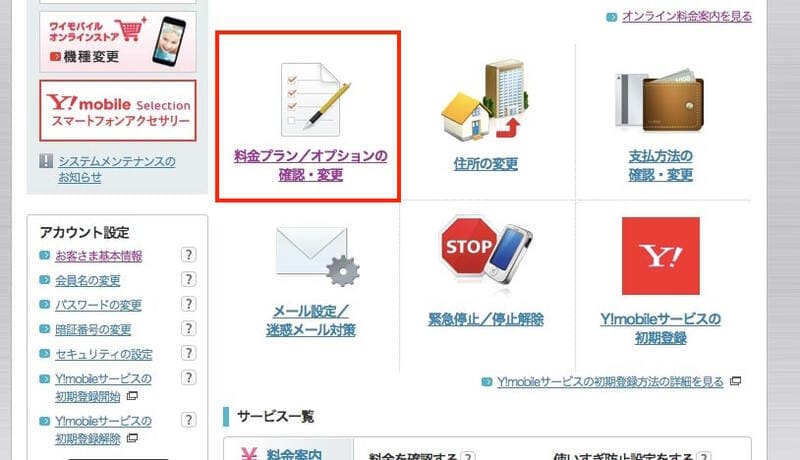
次は画面の下の方にある「携帯電話番号ポータビリティ(MNP)予約関連手続き」をクリック
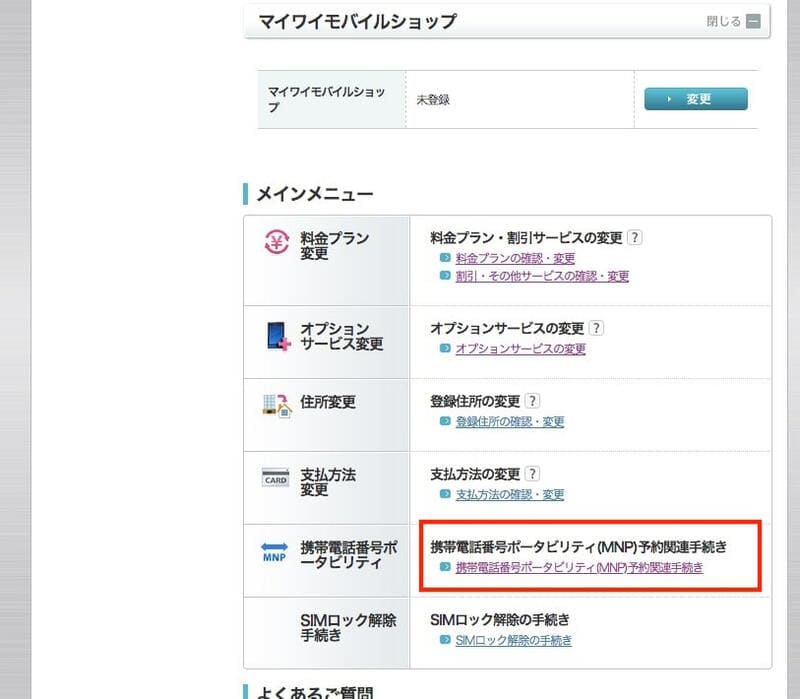
ここから手続きが始まりますが、手続きを始める前にY!mobileから勧誘があります。
どこの携帯会社も同じ仕組みだけどこの勧誘に負けないで一番下の「手続きを進める」ボタンをクリックして進んで下さい。
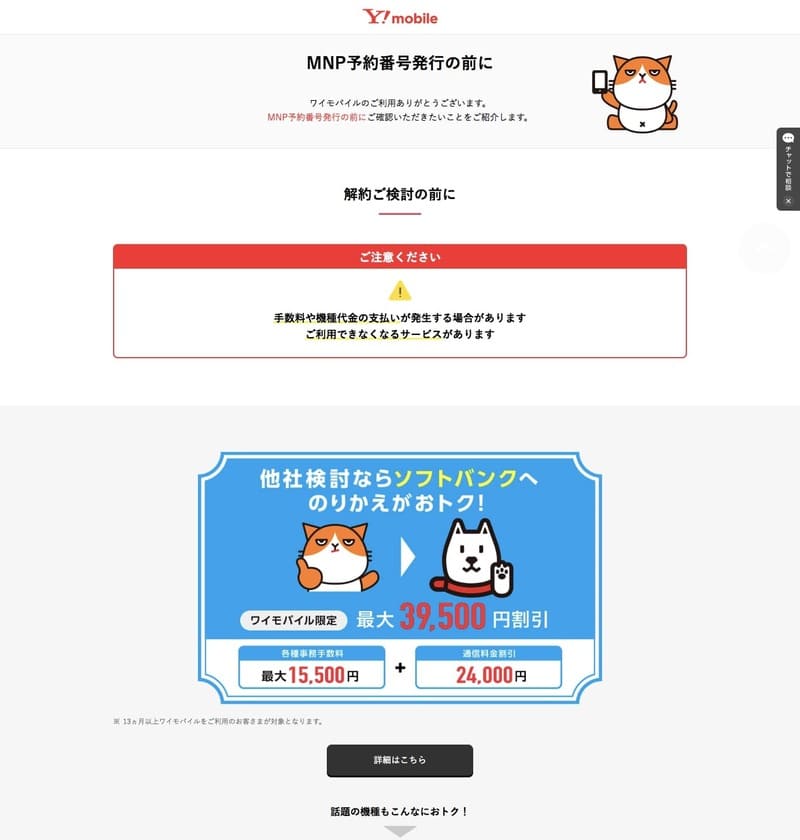
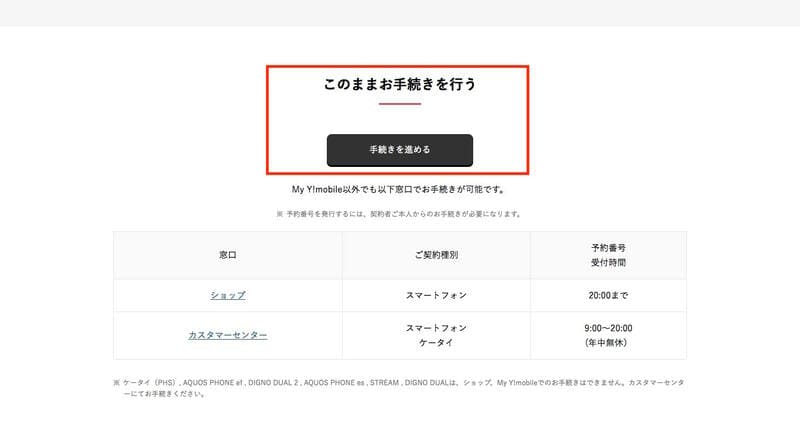
次は暗証番号の入力画面になります。
暗唱番号は契約時に書いている番号です。3回間違えると制限がかかるので注意してね。
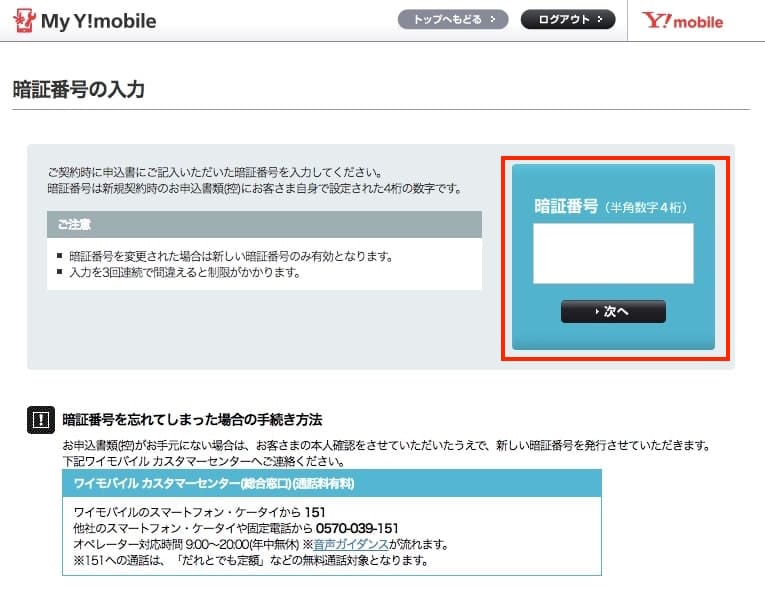
暗証番号を忘れた場合は新しい暗証番号発行してもらいます。151に電話をして本人確認行って手続きして下さいね。
次に出てくる画面は解約料金です。私の場合はY!mobileへ支払う料金が3,300円。
教えてくれるのはありがたいですね。確認して一番下にある次へボタンを押しましょう。
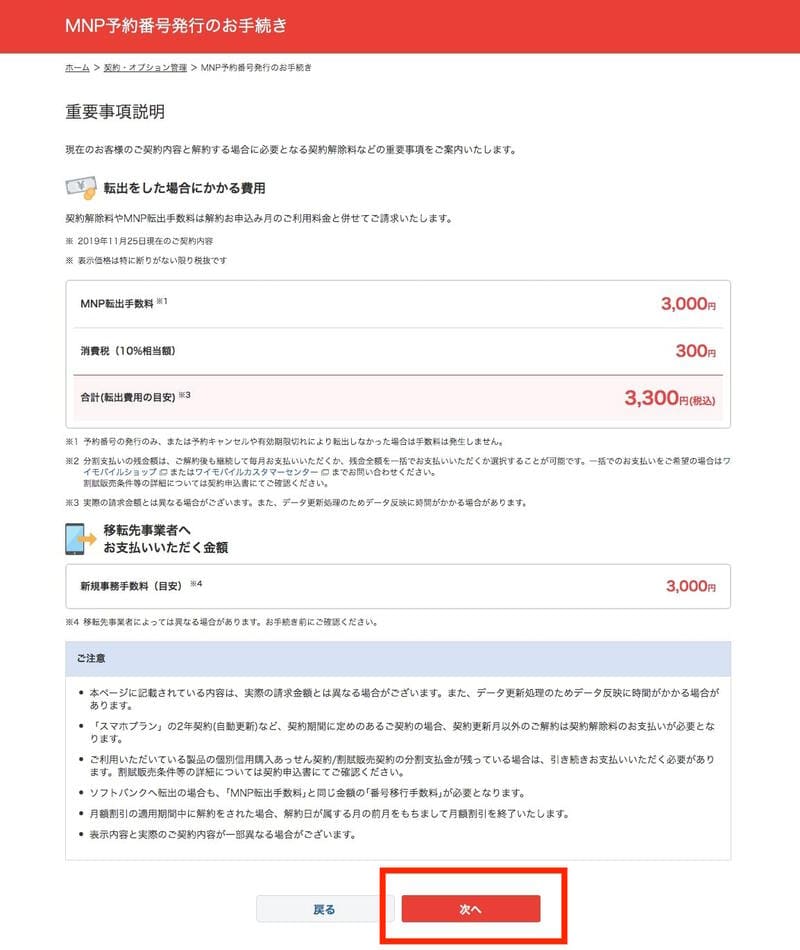
次へ進んだら注意事項が表示されます。
私は家族割を適用させていたのでもう1回線の料金が高くなるよ。というお知らせが表示されました。把握している内容ではあるけれど教えてくれるのはありがたいです。
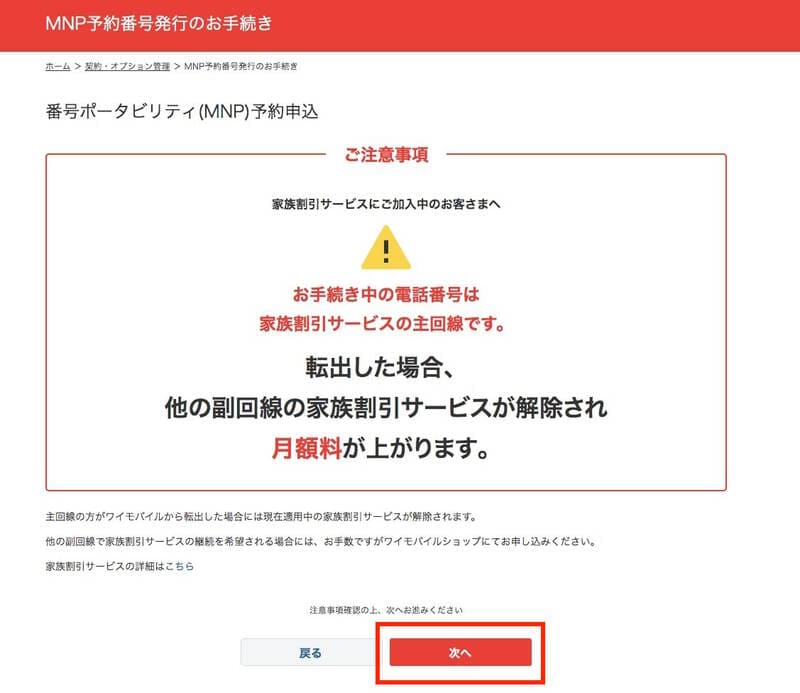
次に表示されるのは全体の注意事項です。この内容は大切なので一通り目を通しておきましょう。解約手続きを進める上での最終確認になります。
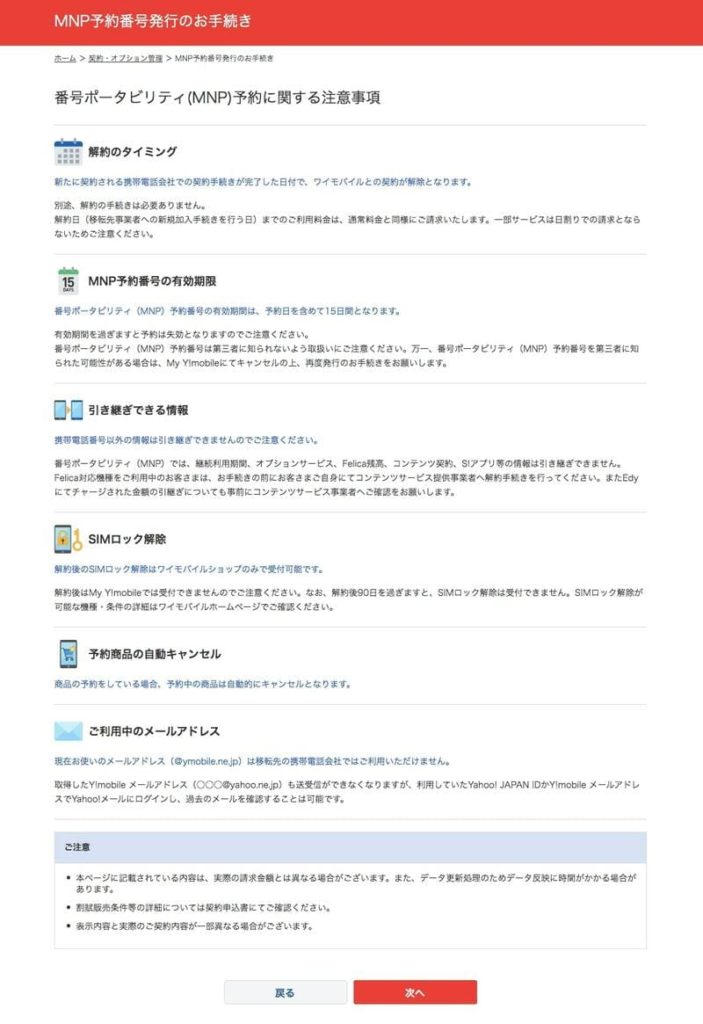
- 解約のタイミング:新たに契約される携帯電会社での契約手続きが完了した日付でワイモバイルとの契約が解除になります。
- MNP予約番号の有効期限:番号ポータビリティ(MNP)の有効期限は予約日を含めて15日です。
- 引き継ぎできる情報:電話番号以外の情報は引き継ぎ出来ません。
- SIMロック解除:解約後のSIMロック解除はワイモバイルショップのみで受付可能です。
- 予約商品の自動キャンセル:商品を予約している場合、予約中の商品は自動的にキャンセルになります。
- ご利用中のメールアドレス:現在お使いのメールアドレス(@ymobile.ne.jp)は利用できなくなります。
ここでのポイントはワイモバイルの解約はLINEモバイルの手続きが完了したら自動で解約されます。と書かかれています。
いつ解約されるか不安だと思うので覚えておきましょう。
確認が終わるとメルマガの案内になります。当然「希望しない」をクリックして次へ。
希望する人いるのかな?
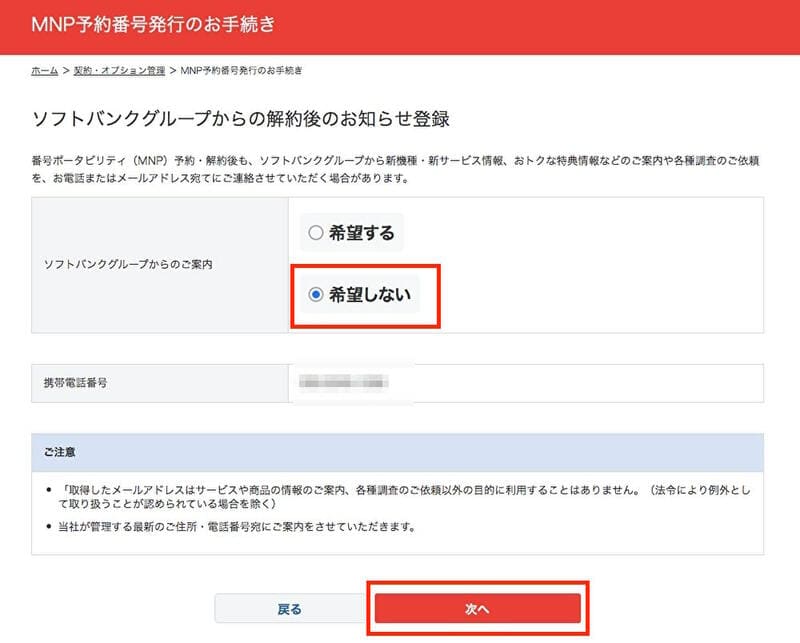
そしてアンケート画面に移ります。Y!mobileにはお世話になったので正確に回答しました。

アンケートが終われば申し込み画面になります。自分の番号を確認してMNPの予約番号を発行します。
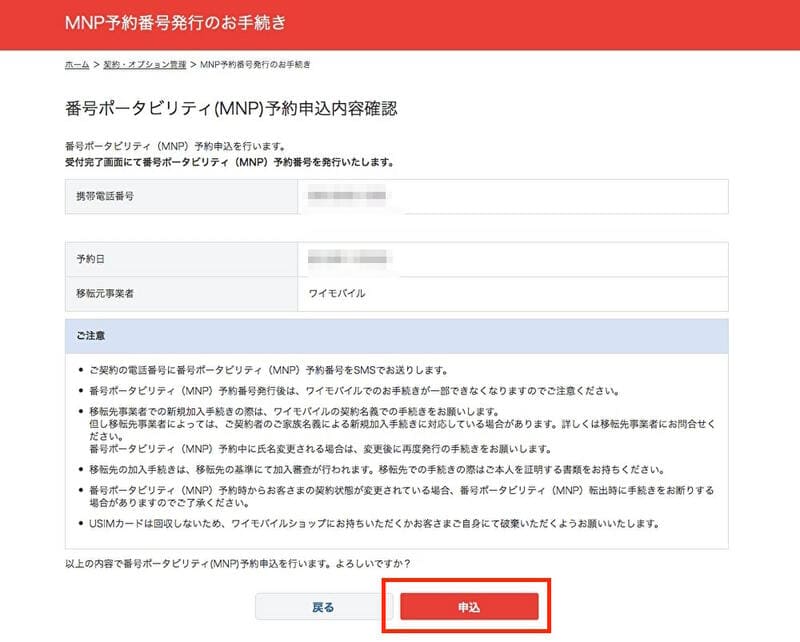
これでY!mobile側の手続きが完了です。完了画面に予約番号が書かれています。
この番号はLINEモバイルの契約時に入力しますので控えておきましょう。ショートメールでも届くのでどちらかを覚えておいて下さい。
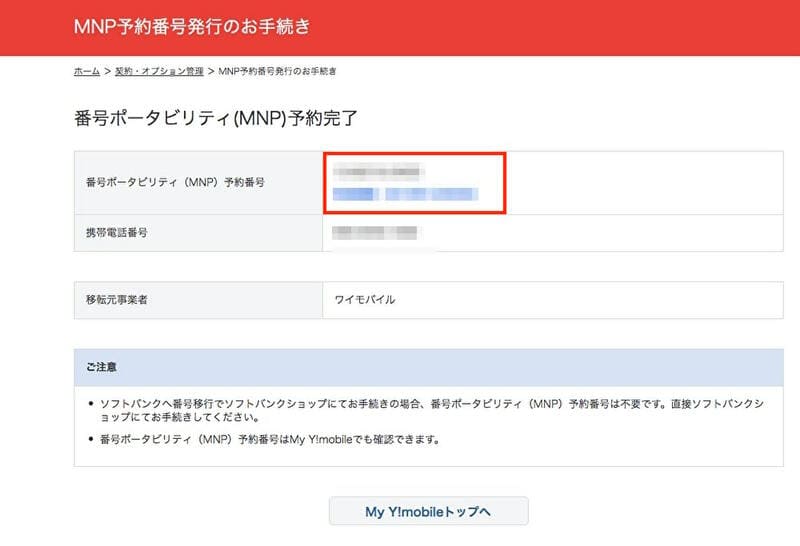
ワイモバイルの作業を終えたら15日間以内にLINEモバイルの手続きを行いましょう。
この時点ではまだY!mobileは解約されていませんのでご安心を。
LINEモバイルの新規契約
Y!mobileで予約番号をもらったら次はLINEモバイル側の契約です。
LINEモバイルのページへ行き申し込みします。
LINEモバイルの契約はコチラ
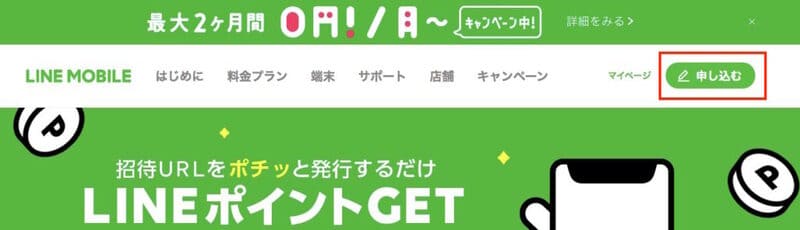
申し込みボタンを押すと事前に揃えておく書類や流れが表示されます。
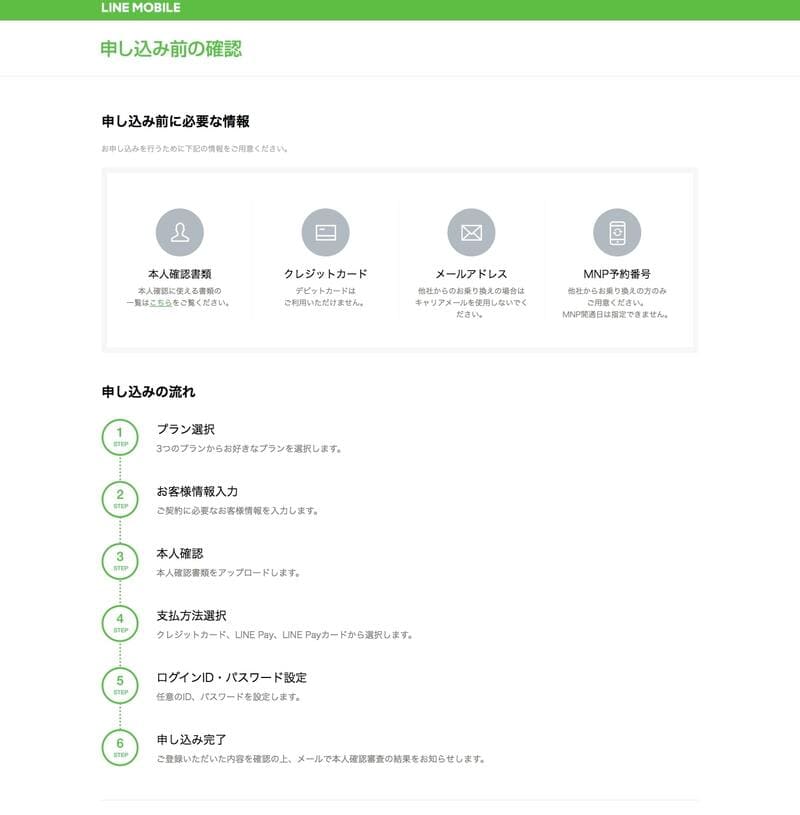
事前に揃えておく情報はコチラ
- 本人確認書類(免許書など身分の確認できるもの)
- クレジットカード
- メールアドレス
- MNP予約番号
一番下に申し込むボタンがあるのでクリックして次へ進んでください。
クレジットカードがない場合はLINE Pay カードを準備する必要があります。
申し込みページに行くと最初に申し込み方法の選択をします。
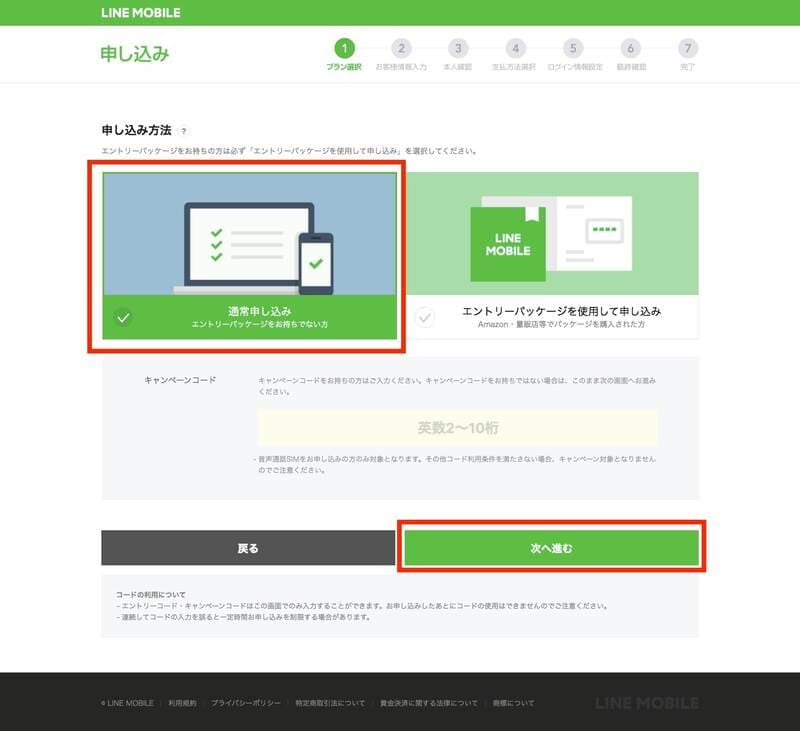
- 通常申し込み
エントリーパッケージを持っていない人 - エントリーパッケージを使用して申し込み
Amazonや量販店でエントリーパッケージを買った人
私は何も買っていないので通常申し込みを行いました。
キャンペーンコードをお持ちの方はここでキャンペーンコードを入力します。
※申し込み後ではキャンペーンコードを使用できないみたいです。
次にプランの選択です。ここの画面でプランやオプションを選択します。

- 回線選択:ソフトバンク、ドコモ、auの中から選択
- プラン選択:LINEフリー、コミュニケーションフリー、MUSIC+の3つの中から選択
- 基本データ容量を選択:3G〜10Gまで希望の容量を選択
- サービスタイプを選択:データSIM(SMS付き)、音声通話SIMの中から選択
- 通話サービスを選択:いつでも電話のみ利用する、10分電話かけ放題オプションに加入するの中から選択
- 申し込み区分:新規申し込み、他社から乗り換えMNPかを選択
- MNP予約番号入力:ヤフーモバイルの手続きの時に送られてきた予約番号を入力
- 申し込み内容選択:端末+SIM、SIMカードのみかを選択
- SIMカードの選択:端末を選択するとSIMカードが出てきます。
- その他オプション選択:必要なオプションを選択して下さい。
私はソフトバンク回線にしました。ソフトバンクの回線が一番速度が早いと口コミに書いてあったので。
私のプランはこちら
- ソフトバンク回線
- コミュニケーションフリープラン
- 3G
- 音声通話SIMで契約
- いつでも電話のみ利用する
- 他社から乗り換えMNP
- SIMカードのみで契約
- オプション無し
次の画面は個人情報の入力画面です。
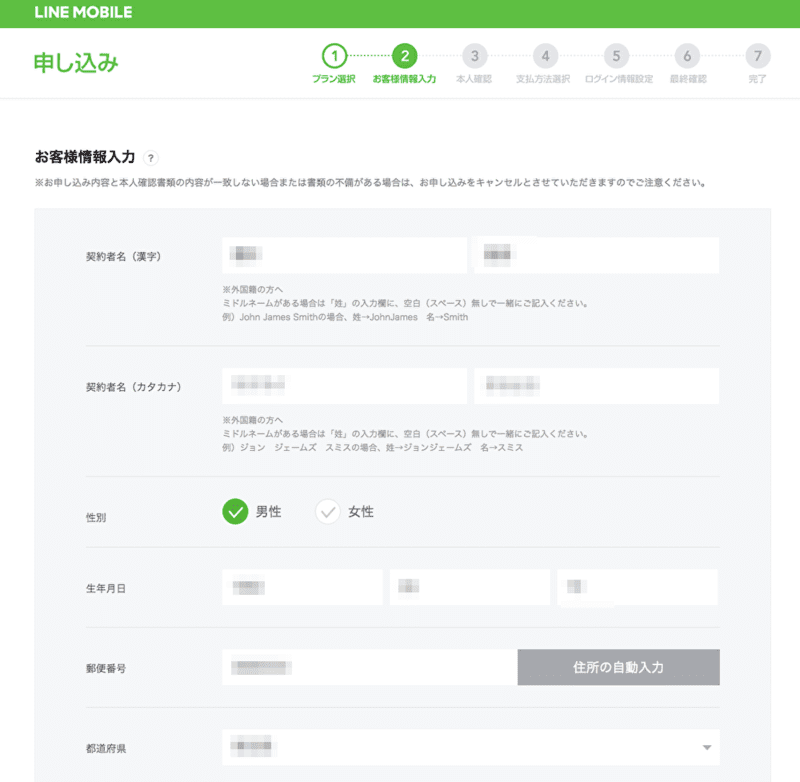
個人情報以外の入力蘭の下にある項目
- 利用者の設定:利用者と契約者が同じか違うかを選択
- 契約内容確認方法:Webで確認するか、書面で確認するかを選択
私はWebで確認にしました。
これで申し込みが完了です。次に書類を提出します。メールが届いているのでメールから再度アクセスしなおして下さい。
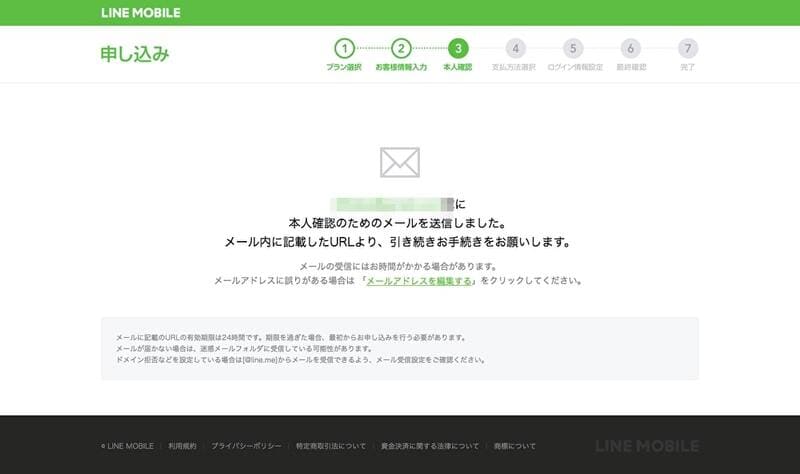
本人確認の意味でメールをチェックして次へ進みます。
送られてきたメールのURLをクリックして下さい。本人確認書類のアップロードURLになります。
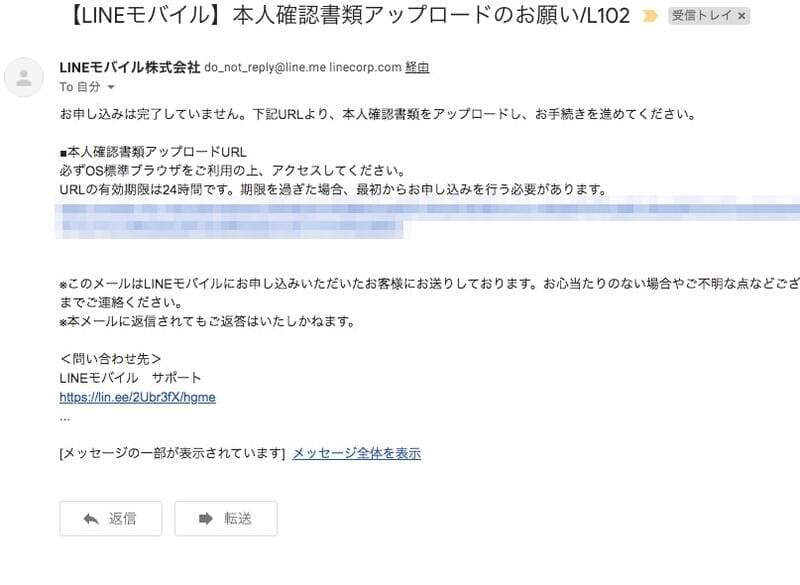
本人確認の書類をアップします。写真を撮って載せるだけなので簡単ですよ。
私は運転免許証にしました。マイナンバーなど色々選択出来たので自分で用意できるものを選択してね。
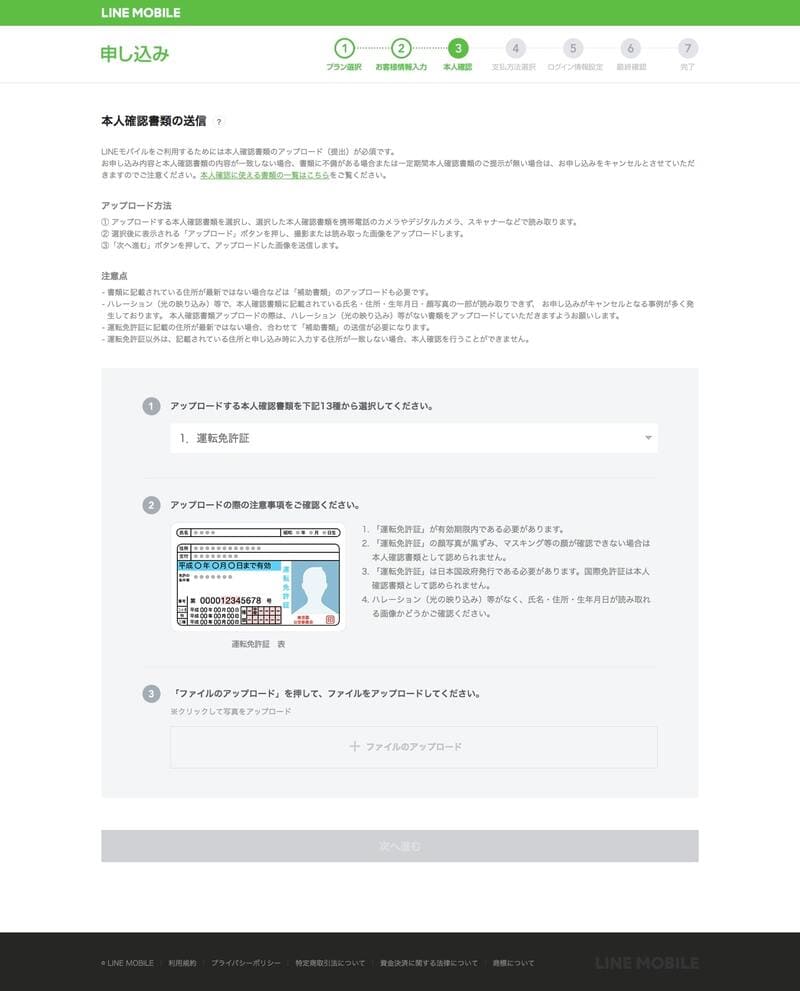
作業は簡単。カメラで写真を撮ってアップするだけ。
次が支払い方法を選択します。クレジットカード、LINEpayカード、LINEpayが選択出来ました。
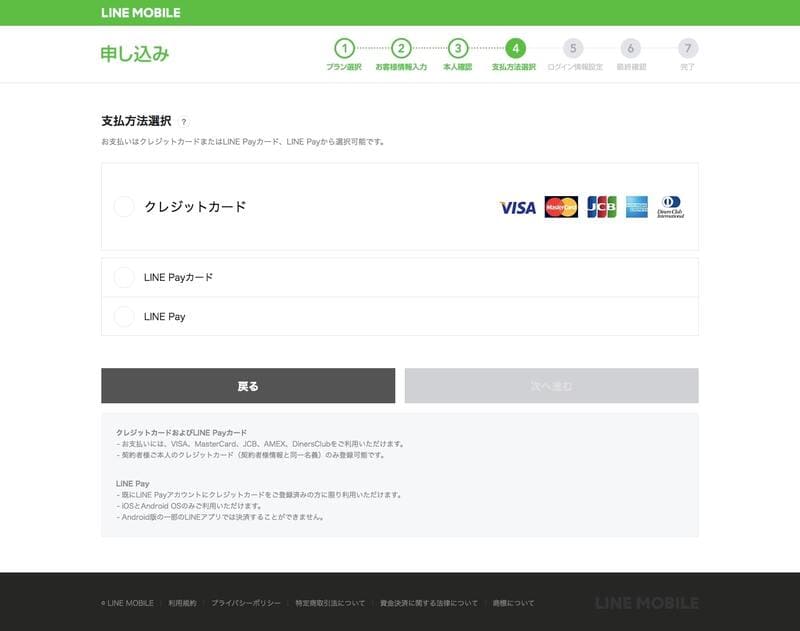
クレジットカードがない人は「LINE Pay カード」を選択してチャージ先を銀行口座してください。間接的に銀行口座決済にすることができます。
支払いの入力が完了したら最後にログインIDとログインパスワードの設定を行います。
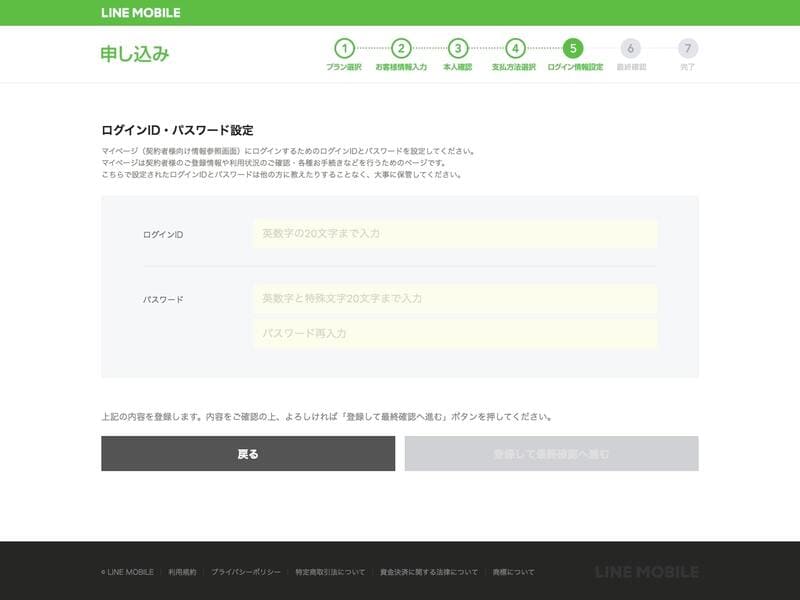
ログインID:英数字20文字まで
パスワード:英数字と特殊文字20文字まで
最後に確認画面で入力内容をチェックして完了です。
確認画面は個人情報満載だったので画像は載せないです。
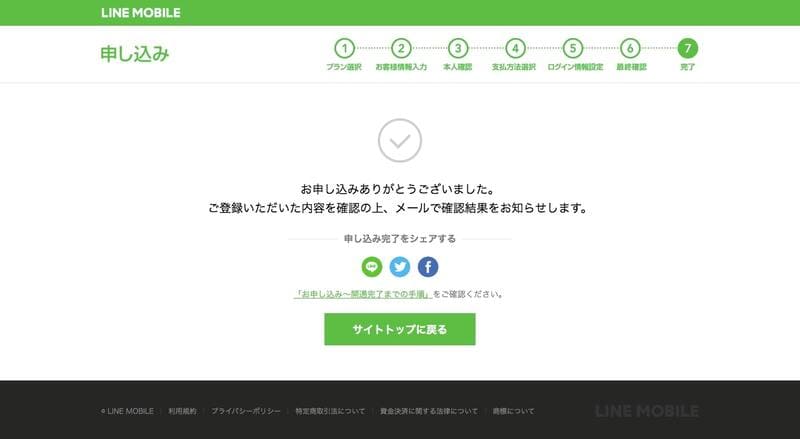
これでLINEモバイル側で審査を行います。翌日の朝に審査が終わったメールが届きました。LINEモバイルは作業が早いね。
そしてその日中にSIMカードが発送されているという早さ!申し込みしてから2日でSIMカードが届いたよ。
LINEモバイルの設定
SIMカードが届いたらLINEモバイルの設定を行います。
この作業をするとLINEモバイルへの切り替えが行われます。
現在使っているスマホがこのタイミングで使えなくなります。
2時間〜3時間位は使えない時間があると思っておいた方がいいです。
利用開始手続き
まずはじめにwebサイト上で利用開始手続きを申請します。LINEから契約完了時に届いたメールの中に「マイページ」のURLがあるのでクリックしてログインして下さい。
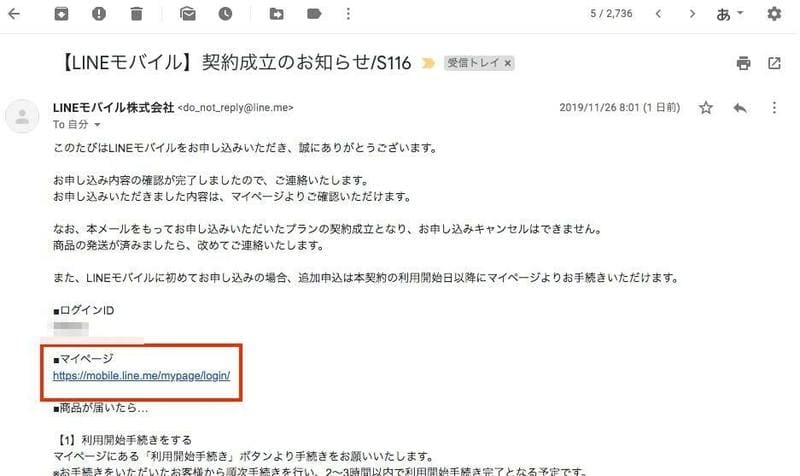
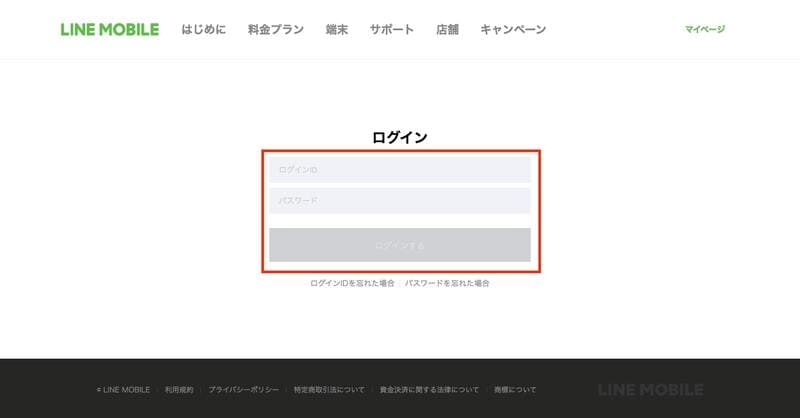
ログインすると一番上に利用開始手続きのボタンがあります。
これをクリック!
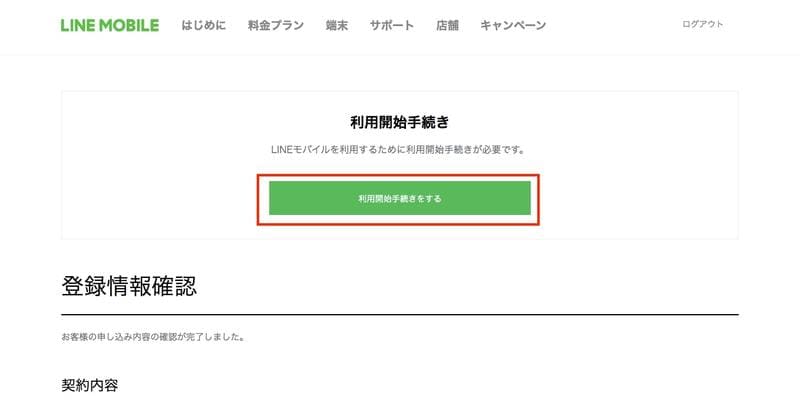
確認事項をチェックして次へ進んでください。
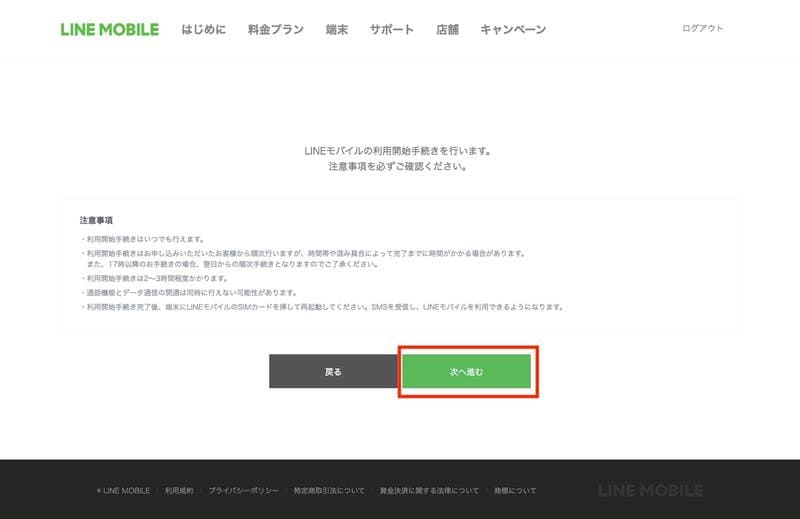
これで利用開始手続き申請が完了です。
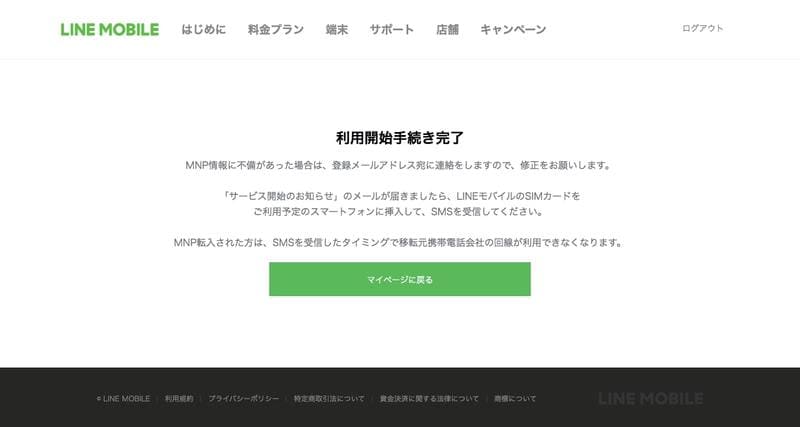
17時以降に手続きすると翌日になります。17時前だと2〜3時間で完了します。
私は17時以降に手続きを開始したので完了したのが翌日の朝10時でした。
電話で手続きをする事も可能です。電話の場合は下記番号にかけてね。
利用開始手続き窓口 0120-889-279
受付時間 10:00-19:00(年中無休)
SIMカード挿入
2時間〜3時間待つとサービス開始のメールが届きます。(17時以降の手続きは翌日に届きます)
このメールが届いたらSIMカードを差し替えます。
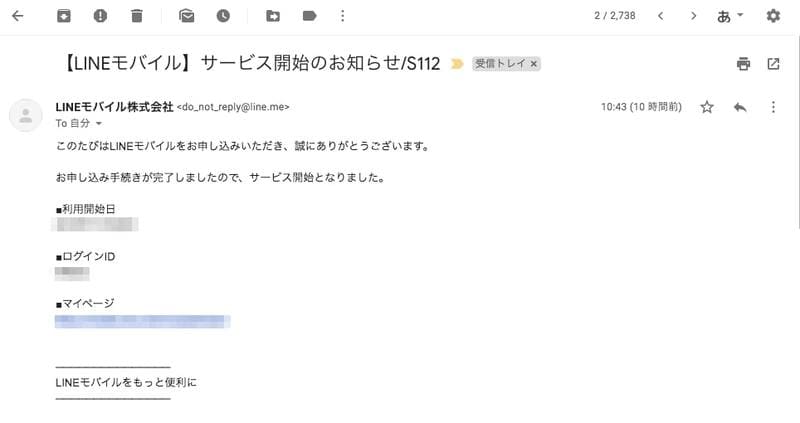
私の場合は今の携帯にワイモバイルのSIMカードが入っていたので、送られてきたLINEモバイルのSIMカードに差し替えました。
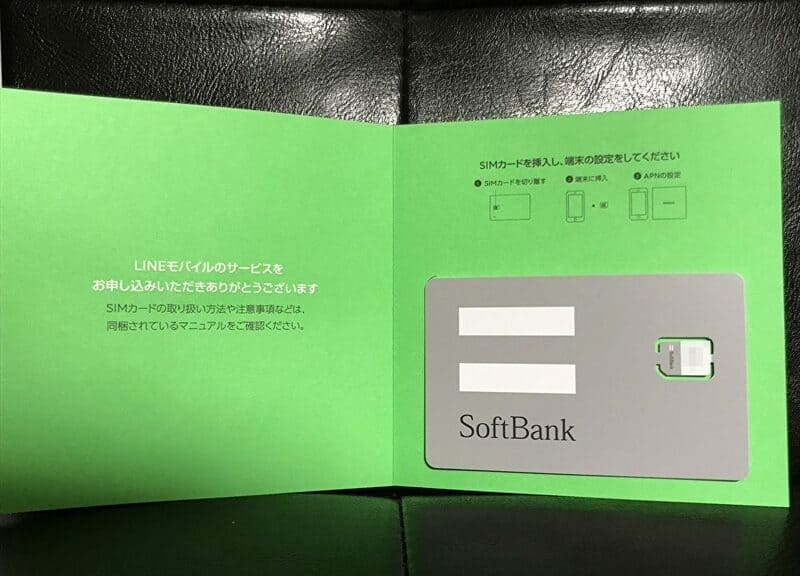
カードの中にあるSIMカードを取って差し替えます。小さいので気をつけて扱ってね。
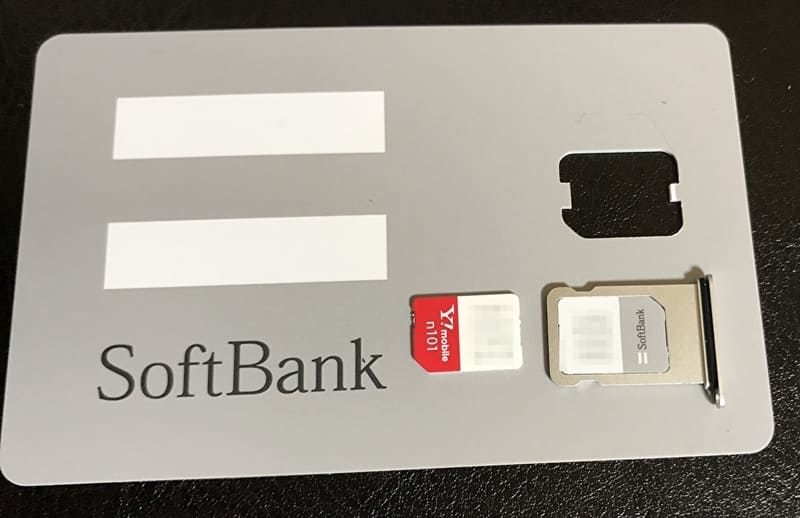
作業はこれだけ!
APN設定
最後の作業はスマホの設定をLINEモバイルに変更する作業です。iPhoneの場合はWi-Fi環境がないと設定が出来ないので注意してね。
はじめにLINEモバイルのAPNをダウンロードします。
ダウンロードURL
https://mobile.line.me/apn/line.mobileconfig
ダウンロードが終わったら設定画面へ。
iPhoneの「設定」→「一般」→「プロファイル」の中にあります。
前使っていたデータが残っている場合は削除してLINEモバイルのAPNをインストールして下さい。
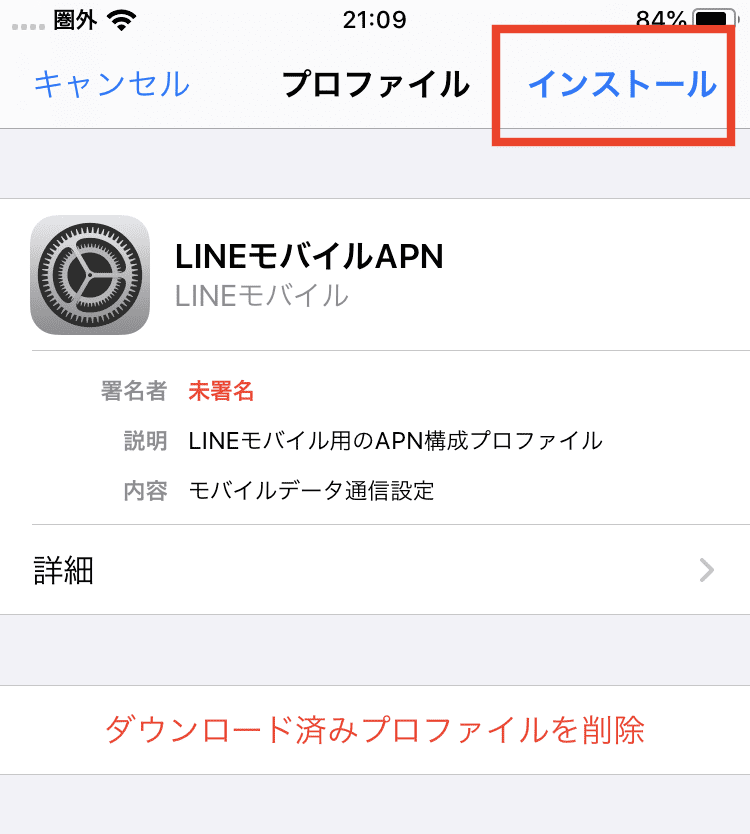
プロファイルに表示されます。これをクリック。
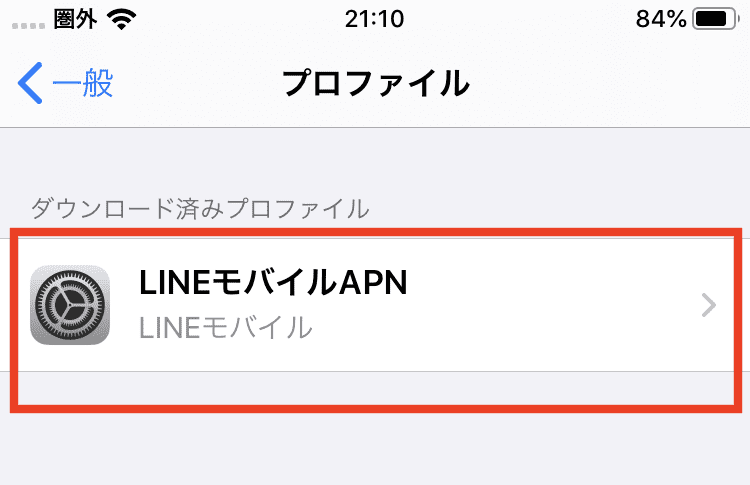
パスコードを聞かれるので端末で設定しているパスコードを入力して下さい。
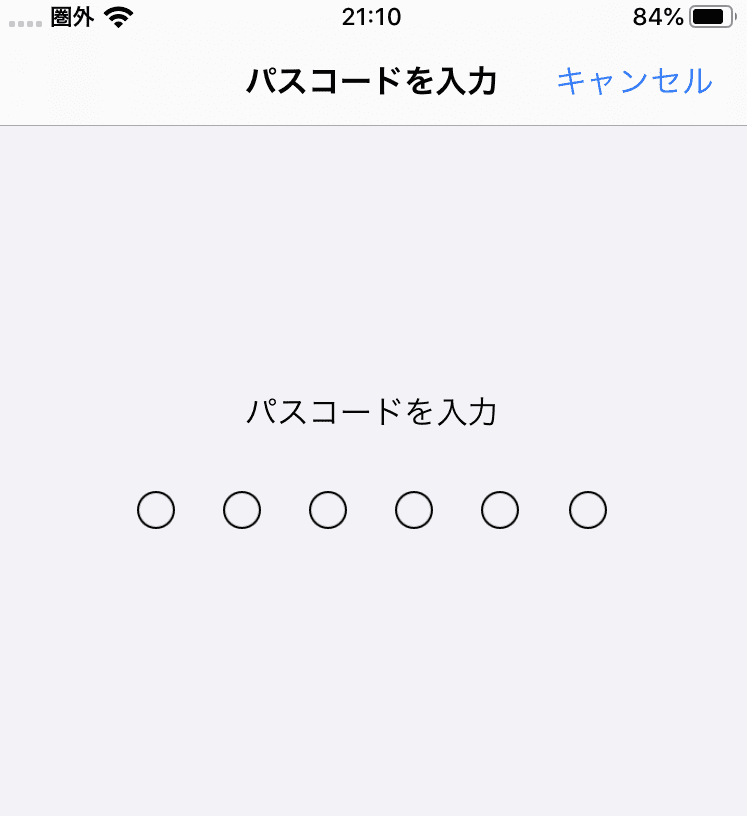
パスコードを入力してはいるとインストール画面が出ますのでインストールを押します。
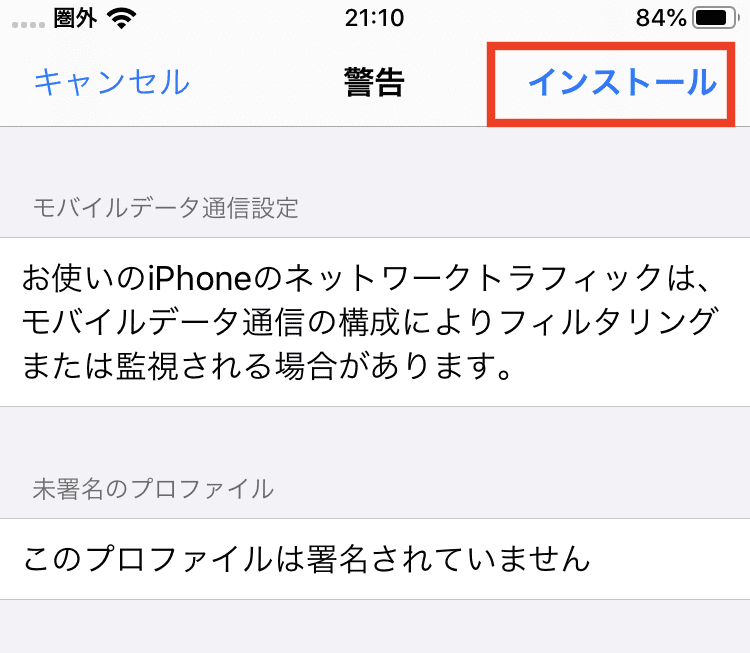
インストールが終わるとプロファイルの場所にLINEモバイルと表示されますのでこれで完了です。
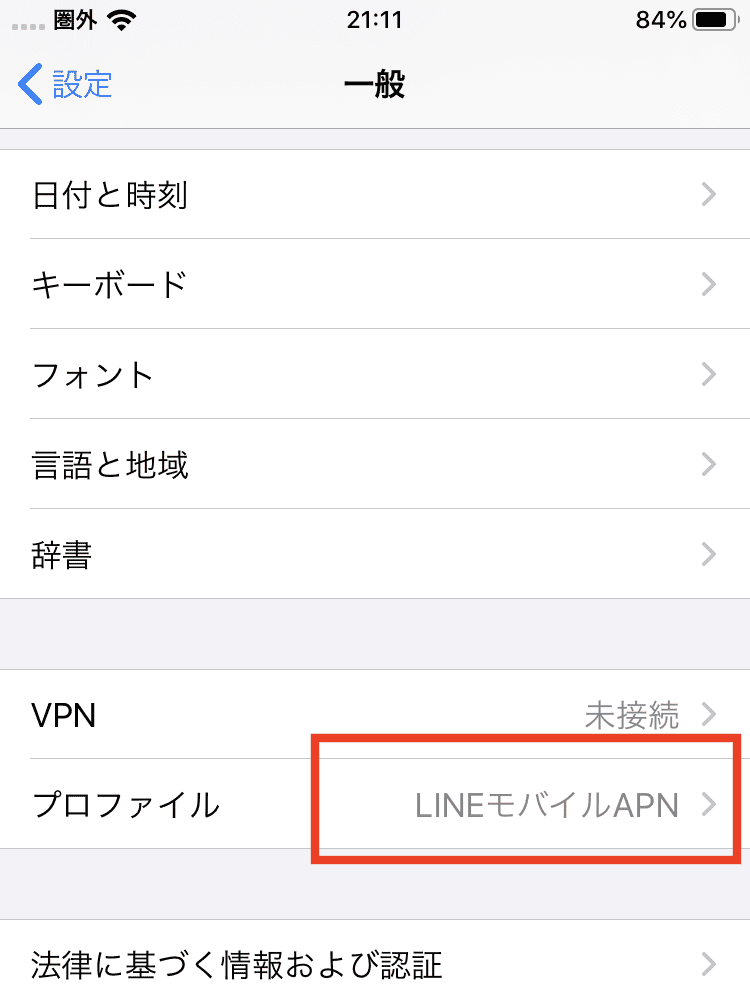
これでLINEモバイルが使えるようになっているはずです。
万が一圏外の場合は電源を再起動してみてくださいね。
Android携帯の方はこちらに設定方法が書いてあります。
まとめ
いかがでしたか?画像付きで紹介しているので進め方は理解していただけたと思います。
契約から使えるようになるまで3日かかりました。もっと急げば2日で出来たかもしれませんね。(地域や時間によります)
私の場合はワイモバイルからLINEモバイルへのmnpでしたが他の格安スマホでも同じ流れになると思います。
ぜひ参考にしてみてね。